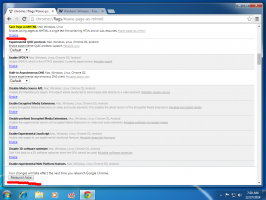როგორ ჩართოთ დეტალების პანელი Windows 10-ში
თქვენ შეგიძლიათ ჩართოთ დეტალების პანელი File Explorer-ში Windows 10-ში, რათა აჩვენოს სასარგებლო თვისებები ფაილებისა და საქაღალდეების შესახებ. დეტალების პანელი არის სპეციალური ზონა, რომელიც აჩვენებს უამრავ სასარგებლო ინფორმაციას შერჩეული ელემენტების შესახებ. მისი ჩართვის რამდენიმე გზა არსებობს, რომლებიც განხილული იქნება ამ სტატიაში.
რეკლამა
დეტალების პანელი აჩვენებს ძალიან სასარგებლო ინფორმაციას File Exporer-ში არჩეული ობიექტის შესახებ. ეს მოიცავს ფაილის შეცვლის თარიღს, ფაილის ზომას, ფაილის ავტორს და სხვა ინფორმაციას, რომელიც შეიძლება დაკავშირებული იყოს Windows-ის ფაილის თვისებებთან.
იხილეთ შემდეგი ეკრანის სურათი:

დეტალების პანელი არ ჩანს ყუთის გარეთ. Windows 10 გთავაზობთ რამდენიმე გზას მის გასააქტიურებლად.
Windows 10-ში დეტალების პანელის გასააქტიურებლად, შეგიძლიათ გააკეთოთ შემდეგი.
- გახსენით ფაილების მკვლევარი.

- დაჭერა ალტ + ცვლა + პ კლავიშები ერთად, რათა გადართოთ დეტალების პანელის ხილვადობა. ეს საშუალებას მისცემს მას სწრაფად, როდესაც ის გამორთულია.

- ალტერნატიულად, შეგიძლიათ ჩართოთ დეტალების პანელი File Explorer-ის Ribbon მომხმარებლის ინტერფეისის გამოყენებით. გადადით View ჩანართზე. "Panes" ჯგუფში დააწკაპუნეთ "დეტალების პანელზე" ღილაკზე, რათა ჩართოთ ან გამორთოთ დეტალების პანელი.
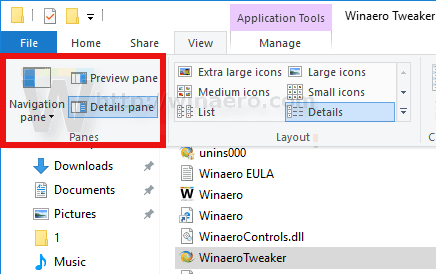 თქვენ ასევე შეგიძლიათ დააწკაპუნოთ მარჯვენა ღილაკით დეტალების პანელზე ლენტზე და აირჩიეთ "სწრაფი წვდომის ხელსაწყოთა ზოლში დამატება". რჩევა: იხილეთ როგორ გააკეთოთ სწრაფი წვდომის ხელსაწყოთა ზოლის სარეზერვო ასლი Windows 10-ში.
თქვენ ასევე შეგიძლიათ დააწკაპუნოთ მარჯვენა ღილაკით დეტალების პანელზე ლენტზე და აირჩიეთ "სწრაფი წვდომის ხელსაწყოთა ზოლში დამატება". რჩევა: იხილეთ როგორ გააკეთოთ სწრაფი წვდომის ხელსაწყოთა ზოლის სარეზერვო ასლი Windows 10-ში.
თუ საჭიროა დეტალების პანელის ჩართვა რეესტრის შესწორებით, ეს ასევე შესაძლებელია. თქვენ უნდა შემოიტანოთ შემდეგი რეესტრის შესწორება:
Windows რეესტრის რედაქტორის ვერსია 5.00 [HKEY_CURRENT_USER\SOFTWARE\Microsoft\Windows\CurrentVersion\Explorer\Modules\GlobalSettings\DetailsContainer] "DetailsContainer"=hex: 01,00,00,00,02,00,00,00 [HKEY_CURRENT_USER\Software\Microsoft\Windows\CurrentVersion\Explorer\Modules\GlobalSettings\Sizer] "DetailsContainerSizer"=hex: 15,01,00,00,01,00,00,00,00,00,00,00,6d, 02,00,00
დააკოპირეთ ზემოთ მოცემული ტექსტი ახალ Notepad დოკუმენტში და შეინახეთ *.REG ფაილად. შემდეგ ორჯერ დააწკაპუნეთ თქვენს მიერ შექმნილ ფაილზე ცვლილების გამოსაყენებლად.
გაუქმების შესწორება შემდეგია:
Windows რეესტრის რედაქტორის ვერსია 5.00 [HKEY_CURRENT_USER\SOFTWARE\Microsoft\Windows\CurrentVersion\Explorer\Modules\GlobalSettings\DetailsContainer] "DetailsContainer"=hex: 02,00,00,00,02,00,00,00
თქვენი დროის დაზოგვის მიზნით, შეგიძლიათ ჩამოტვირთოთ ეს მზა რეესტრის ფაილები.
ჩამოტვირთეთ რეესტრის ფაილები
დაბოლოს, შეგიძლიათ დაამატოთ სპეციალური კონტექსტური მენიუს ბრძანება დეტალების პანელის სწრაფად გადასართავად. იხილეთ შემდეგი სტატია:
დაამატეთ დეტალების პანელის კონტექსტური მენიუ Windows 10-ში.